이번 빅스마일데이때 서브용으로 사용하기 위해 노트북을 구입했습니다. 빅스마일데이 20%쿠폰, 15% 쿠폰, asus 중복 쿠폰, 카드할인을 적용해 보니 213,050원이 나왔습니다. 옵션추가가 없다는 점이 아쉬웠는데요. 개봉해 보도록 하겠습니다.
1. 개요
아수스는 대만 회사입니다. 그런데 얼마전 뉴스를 보니 국내 노트북 점유율 1위가 아수스라고 하는데요, 그도 그럴것이 퀄리티도 좋을 뿐만 아니라 가격대비 성능도 우수하기 때문에 아수스 노트북만 사용하는 저로서는 언젠가는 국내 점유율 1위가 될것이라고 판단했는데요. 이제 그게 현실이 되었습니다. 삼성이나 엘지는 좀 더 분발해서 글로벌 가격에 맞게 제품을 출시하면 좋을거 같습니다.
2. 개봉

전면 모습(은색)

전면부와 뒷판입니다. 14인치를 하나 사용중인데 작업용이라 외출용으로 구입했는데요. 오히려 이 제품이 들고다니면서 작업하기엔 딱 좋은것 같습니다. 오히려 들고 다니기가 더 편하네요.

보호필름을 붙였는데요. 먼지가 좀 들어갔습니다. 에어 청소기로 먼지는 뿜어 냈는데도 붙일때 먼지가 들어가는 바람에 잡티가 보입니다.

부팅중인 모습입니다. 윈도우를 설치하기 위해 usb를 넣고 부팅하고 있습니다.

그런데 윈도우 설치가 불가하다고 나옵니다. 이상하게 MBR 파티션이라고 나오네요. 요즘 pc나 노트북은 대부분 GPT 파티션일걸데 당혹스러웠습니다. 그래서 GPT 파티션으로 변경후 설치해야 합니다. 확인 버튼을 클릭후 Shift + F10 버튼을 클릭합니다.
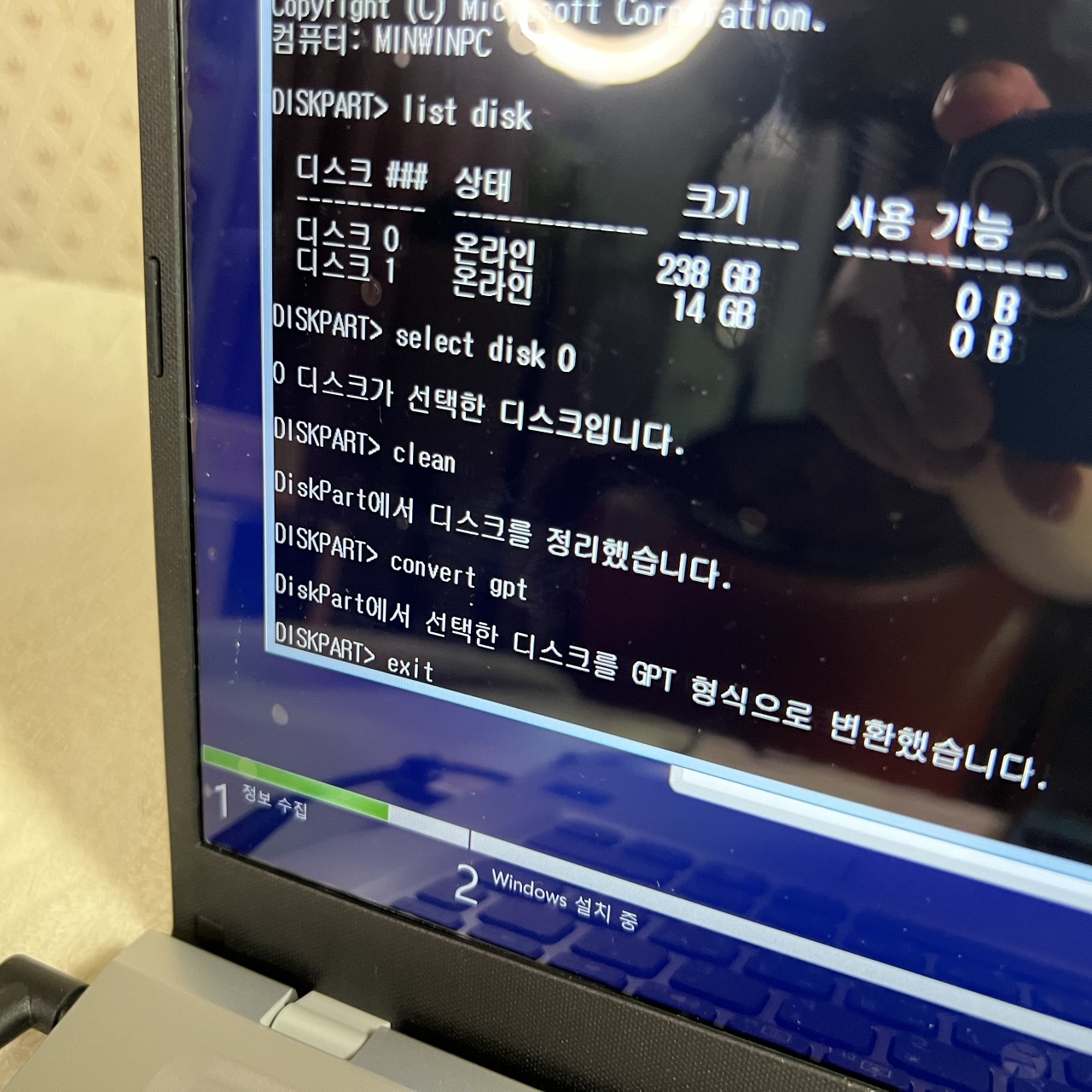
- 도스모드 창이 나오면 입력창에 DISKPART 를 입력합니다.
- DISKPART> list disk 를 입력합니다. 그러면 DISK0, DISK1 두개가 나오는데요 DISK0 에 윈도우를 설치해야 하므로
- DISKPART> select disk 0 을 입력하여 선택합니다. 그러면 "0 디스크가 선택한 디스크입니다." 라는 메시지가 나옵니다.
- DISKPART> clean 을 입력합니다. "Diskpart 에서 디스크를 정리했습니다." 는 메시지가 나옵니다.
- DISKPART> convert gpt 를 입력합니다. "Diskpart 에서 선택한 디스크를 GPT 형식으로 변환했습니다.
- DISKPART> exit 를 입력하고 빠져나갑니다.
- 그리고 다시 윈도우를 설치합니다.
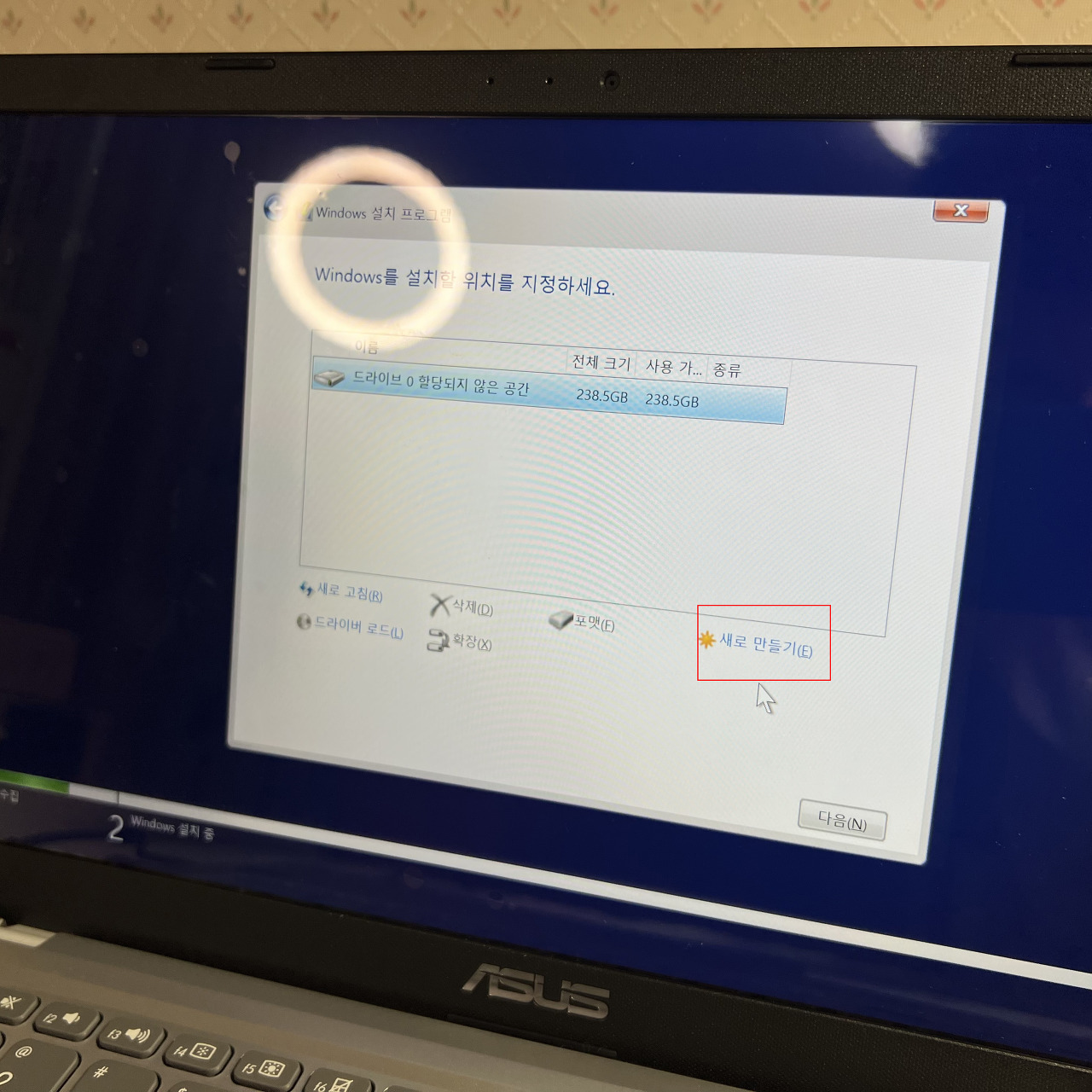
보시면 새로 만들기(E)가 보입니다. 이 항목이 보이면 설치가 가능합니다.

윈도우 설치가 완료되었습니다. 스팩은 다음과 같습니다.
| 모델명 | X415MA-EB062 |
| 프로세서 | Intel celeron N4020 1.1Ghz(4M Cache, up to 2.8 Ghz, 2 Cores) |
| 디스플레이 | 14인치 FHD |
| 메모리 | 4G ddr4 |
| 저장장치 | 256GB M.2 NVME |
| 지문인식 | yes |
| 카메라 | VGA camera |
| 무선기술 | Wi-Fi 5(802.11ac) + 불루투스 4.1 |
| USB 포트 | 1 x USB3.2 Gen 1Type-A, q x USB 3.2 Gen 1 Type-C, 2xUSB 2.0 |
| 무게 | 1.5KG |
체감속도는 좋았고요, 인터넷이나 넷플릭스 그리고 유튜브등 영상 머신으로 사용하기에 아주 만족스러웠습니다.
 LS515 노트북 높이조절 각도조절 폴딩 스탠드
LS515 노트북 높이조절 각도조절 폴딩 스탠드
 아이폰13 프로 메탈 프레임 렌즈 강화유리필름
아이폰13 프로 메탈 프레임 렌즈 강화유리필름

